WooCommerce Poproś o wycenę: Natychmiast uzyskaj najlepszą cenę dzięki WholesaleX!
Opublikowany: 2023-01-15Witamy w świecie sprzedaży hurtowej WooCommerce!
Niezależnie od tego, czy jesteś właścicielem małej firmy, czy dużej korporacji, ten artykuł pomoże Ci przejść przez proces ubiegania się o wycenę dla Twoich potrzeb hurtowych.
Jako właściciel sklepu, zapewnienie klientom łatwego i wygodnego sposobu zakupu produktów ma kluczowe znaczenie dla sukcesu Twojej firmy.
Zdolność do szybkiego i skutecznego przedstawienia klientom oferty może oznaczać różnicę między dokonaniem sprzedaży a utratą potencjalnego strumienia przychodów. Dzięki funkcji Poproś o wycenę hurtową właściciele sklepów mogą zaoferować kupującym łatwy i wygodny sposób uzyskania wyceny produktów, którymi są zainteresowani.
Ta funkcja pozwala kupującym szybko i łatwo złożyć zapytanie ofertowe dotyczące produktów, którymi są zainteresowani. Kupujący mogą podać szczegółowe informacje o produktach, którymi są zainteresowani, i użyć tej funkcji do wyceny lub dalszych negocjacji w celu uzyskania lepszej oferty.
Krótko mówiąc, funkcja Poproś o wycenę hurtową jest nieocenionym narzędziem dla hurtowników. Zapewniając kupującym łatwy i wygodny sposób uzyskania wyceny zakupów, właściciele sklepów mogą zwiększyć przychody i uzyskać cenne informacje o klientach.
W tym artykule wyjaśniono, jak korzystać z funkcji prośby o wycenę w hurtowni X i jakie są jej zalety . Niezależnie od tego, czy dopiero zaczynasz zamawiać hurtowo, czy jesteś doświadczonym klientem, znajdziesz informacje potrzebne do pełnego wykorzystania tej funkcji.
Zacznijmy!
Co to jest Poproś o wycenę?
Poproś o wycenę to funkcja w sklepie B2B, która pozwala klientom poprosić o spersonalizowaną wycenę przedmiotu lub przedmiotów. Klienci mogą wybrać pozycje, które chcą kupić, wprowadzić swoje dane kontaktowe i przesłać zapytanie ofertowe. Następnie sklep kontaktuje się z klientem, aby przedstawić mu wycenę i sfinalizować zakup.
Ta funkcja jest przydatna dla klientów, którzy muszą kupować artykuły w dużych ilościach lub muszą wynegocjować zniżkę. I zgadnij co? WholesaleX, najłatwiejsza wtyczka do WooCommerce B2B, jest już dostępna i podobnie jak każda inna funkcja, dzięki niej Zapytanie o wycenę jest łatwe.
Jak korzystać z usługi WholesaleX Poproś o wycenę?
Dosyć gadania. Zobaczmy teraz, jak łatwo możesz skorzystać z funkcji żądania wyceny w hurtowni X. Ale najpierw musisz zainstalować WholesaleX, aby uzyskać wszystkie funkcje.
Instalowanie programu WholesaleX
Najpierw musisz zainstalować WholesaleX, co jest oczywiste, ponieważ domyślnie WooCommerce nie pozwala na utworzenie hurtowni B2B. WholesaleX otwiera ogromne możliwości i jest kompletnym rozwiązaniem dla Twojej hurtowni WooCommerce.
Tak więc, aby zainstalować WholesaleX:
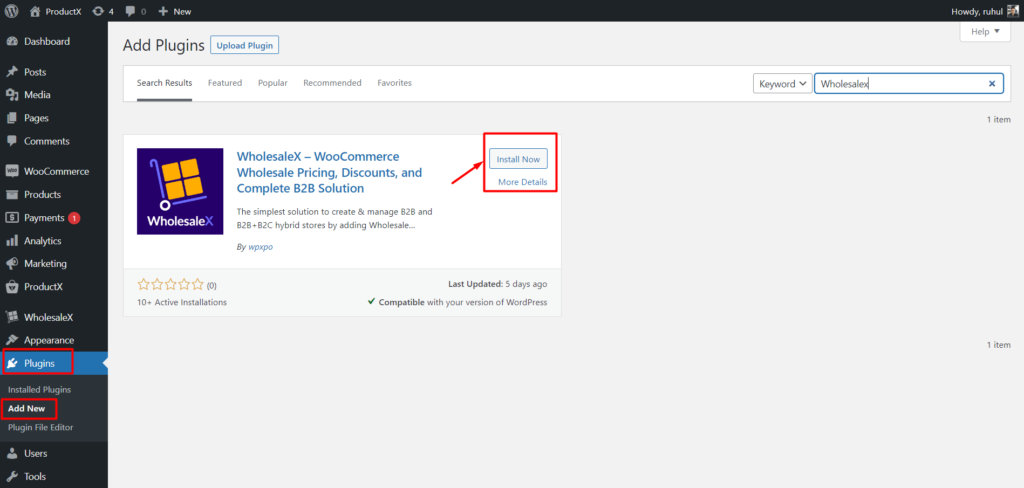
- Przejdź do sekcji „Wtyczki” na pulpicie nawigacyjnym WordPress.
- Następnie kliknij „Dodaj nowy”.
- W prawym panelu wyszukiwania wpisz „WholesaleX ”.
- Powinieneś teraz zobaczyć wtyczkę WholesaleX .
- Kliknij „Zainstaluj”.
- Następnie możesz kliknąć podświetlony przycisk „Aktywuj” .
WholesaleX odblokowuje funkcje, aby stworzyć idealny sklep B2B WooCommerce.
Aktywacja dodatków
Najpierw musisz aktywować opcję HurtownieX Poproś o wycenę, aby skorzystać z tej funkcji.
Aby to zrobić:
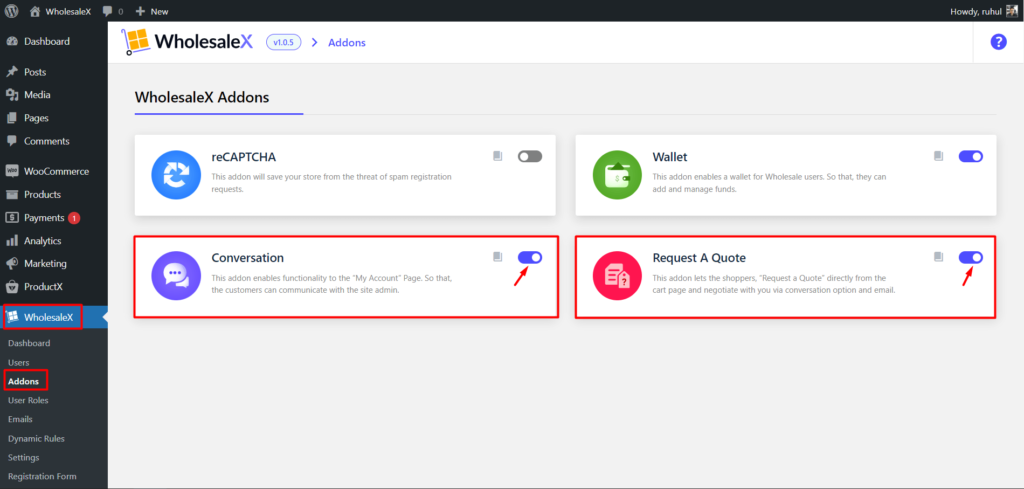
- Przejdź do pulpitu nawigacyjnego WordPress.
- Wybierz WholesaleX i przejdź do Addons.
- Włącz dodatek Konwersacja, klikając pasek przełączania.
- Włącz dodatek Poproś o wycenę, klikając pasek przełączania.
Aby jednak skorzystać z dodatku Poproś o wycenę, musisz najpierw aktywować dodatek Konwersacja. W przeciwnym razie nie będziesz mógł włączyć dodatku Poproś o wycenę.
Po pomyślnym włączeniu HurtowniaX aktywuje funkcję Zarejestrowani użytkownicy i Użytkownicy-goście. Chociaż mają podobny sposób użytkowania, różni je niewielka różnica. Pokażemy Ci oba sposoby korzystania i obsługi tej funkcji.
Poproś o wycenę dla zarejestrowanego użytkownika
Obecnie każdy sklep posiada możliwość rejestracji użytkownika. A jeśli korzystasz z WholesaleX, również będziesz mieć tę funkcję. Załóżmy więc, że jesteś zarejestrowanym użytkownikiem i chcesz poprosić o wycenę produktu.
Jak możesz to robić?
Jeśli korzystasz z hurtowni X, bardzo łatwo jest wycenić produkt.
Prośba o wycenę jako użytkownik (zarejestrowany)
Krok 1: Najpierw musisz przejść do strony logowania do sklepu i zalogować się na swoje konto. Więc możesz być zarejestrowanym użytkownikiem.
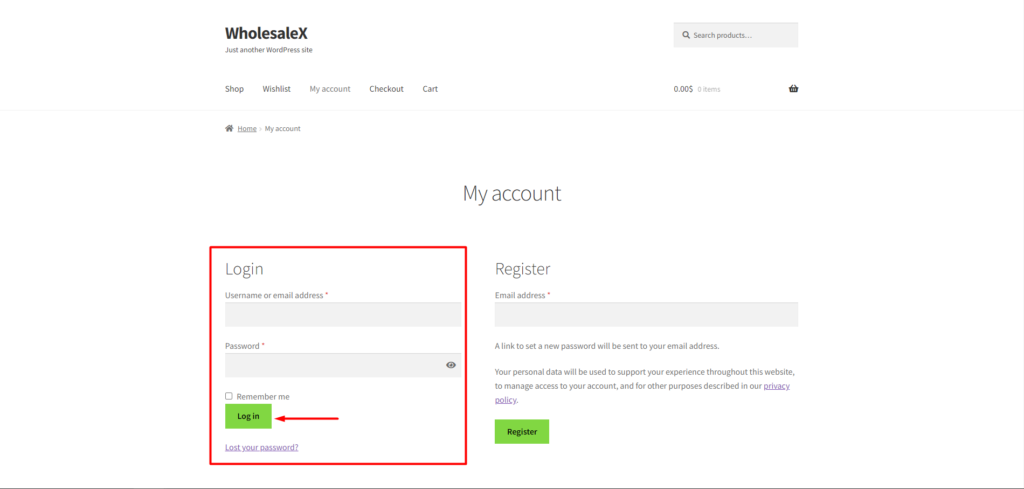
Krok 2: Teraz możesz zobaczyć wszystkie produkty, więc wybierz i dodaj swój produkt. Następnie kliknij przycisk przeglądania koszyka. Przycisk pojawi się po dodaniu produktu do koszyka.
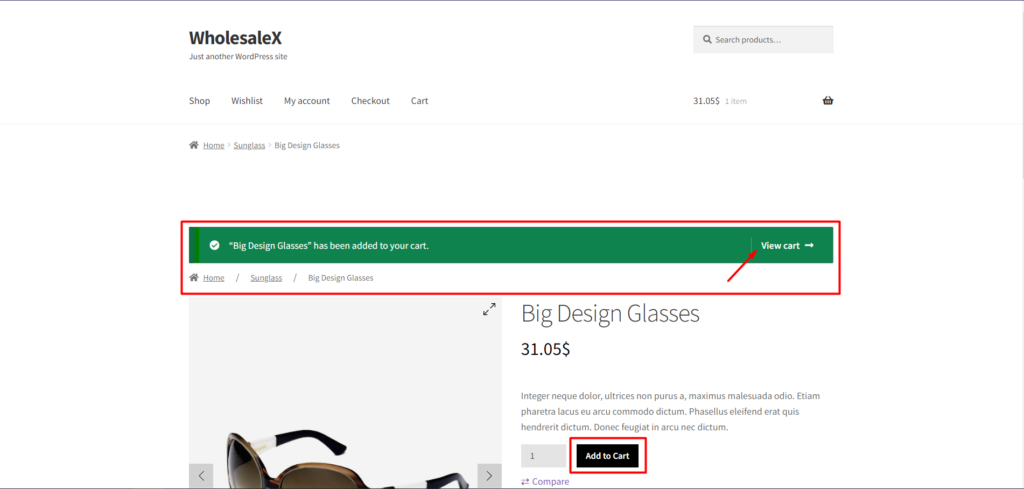
Krok 3: Po przejściu na stronę koszyka zobaczysz przycisk Poproś o wycenę niestandardową. Musisz kliknąć Poproś o wycenę niestandardową, a pojawi się okno. Wprowadź szczegółowe informacje o sobie i swojej ofercie w polu tekstowym i kliknij Prześlij.
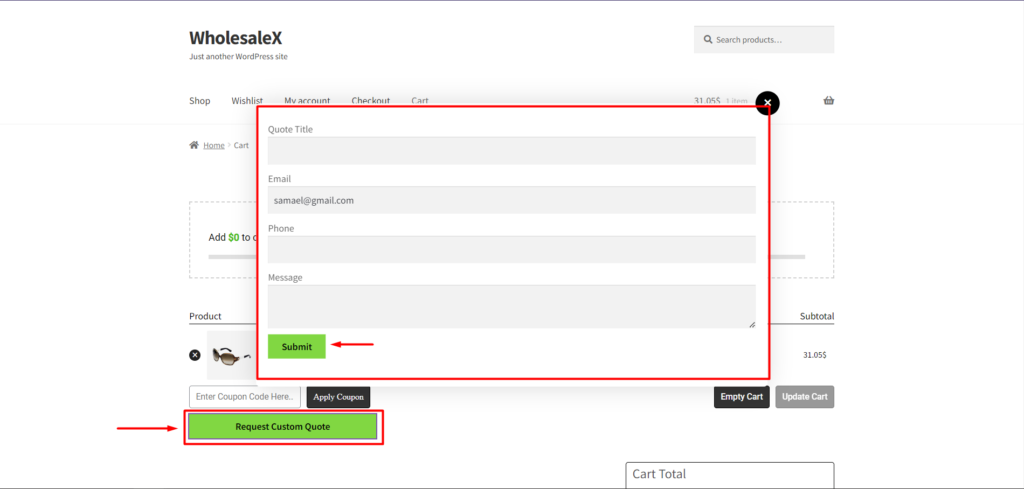
Ponieważ jesteś zarejestrowanym użytkownikiem, Twój adres e-mail już tam jest i musisz tylko podać inne informacje.
Krok 4: Po przesłaniu wyceny możesz zobaczyć swoją wycenę, a nawet porozmawiać z właścicielem sklepu. Ponadto właściciel sklepu może wysłać wycenę ze swojego końca do użytkownika przez e-mail lub rozmowę.
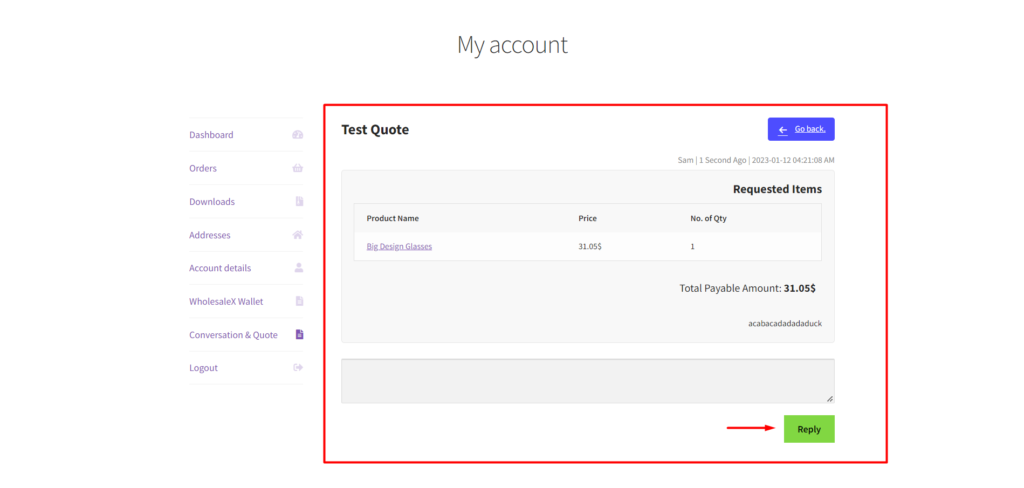
Obsługa zgłoszenia jako administrator sklepu (dla zarejestrowanych użytkowników)
Teraz zarejestrowany użytkownik przesłał Ci oferty. Jako właściciel sklepu, jak możesz sobie z tym poradzić? Dowiedzmy Się.
Aby korzystać z tej funkcji jako administrator sklepu, musisz wykonać kilka podstawowych czynności.
Krok 1: Jeśli chcesz uzyskać ogólny widok zapytań ofertowych, wybierz Hurt X, a następnie przejdź do Rozmowa i wycena.
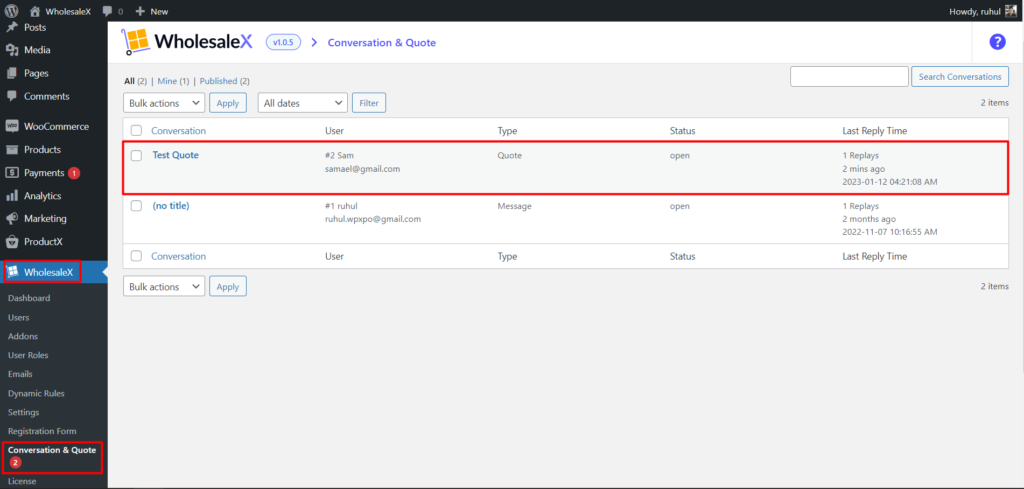
Krok 2: Musisz przejść do widoku szczegółowego, aby zobaczyć wycenę i odpowiedź. Musisz więc wybrać jeden cytat, który chcesz zobaczyć, a następnie kliknąć Edytuj, aby uzyskać ten szczegółowy widok. Po przejściu do widoku szczegółowego zobaczysz przycisk Złóż ofertę w lewym dolnym rogu strony. Możesz go kliknąć, aby odpowiedzieć na swoją ofertę wyceny dalej.
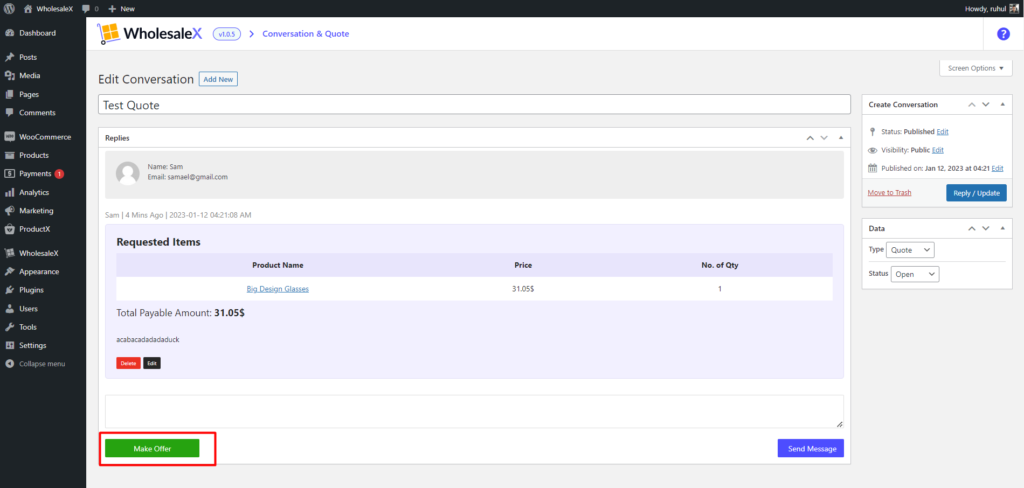
Krok 3: Zobaczysz stronę Edytuj zamówienie i możesz tutaj złożyć swoje oferty. Aby to zrobić, najedź kursorem na cenę produktu, a zobaczysz opcję Edytuj artykuł. Kliknij na nią, aby zmienić cenę zgodnie z własnymi preferencjami.
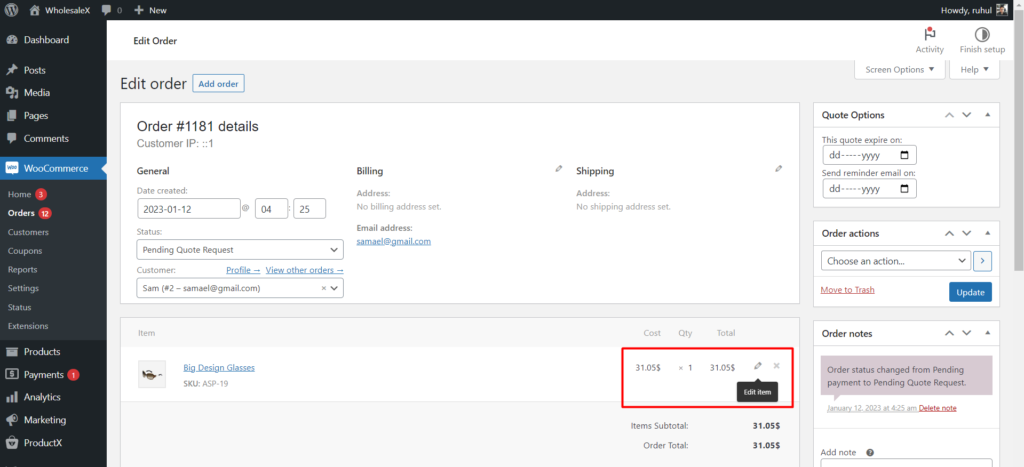
Krok 4: Możesz ustawić nową cenę ofertową po kliknięciu opcji edycji. Możesz także dodawać produkty, opłaty i wysyłkę, klikając odpowiednie przyciski. A kiedy skończysz z nimi, kliknij przycisk Zapisz.
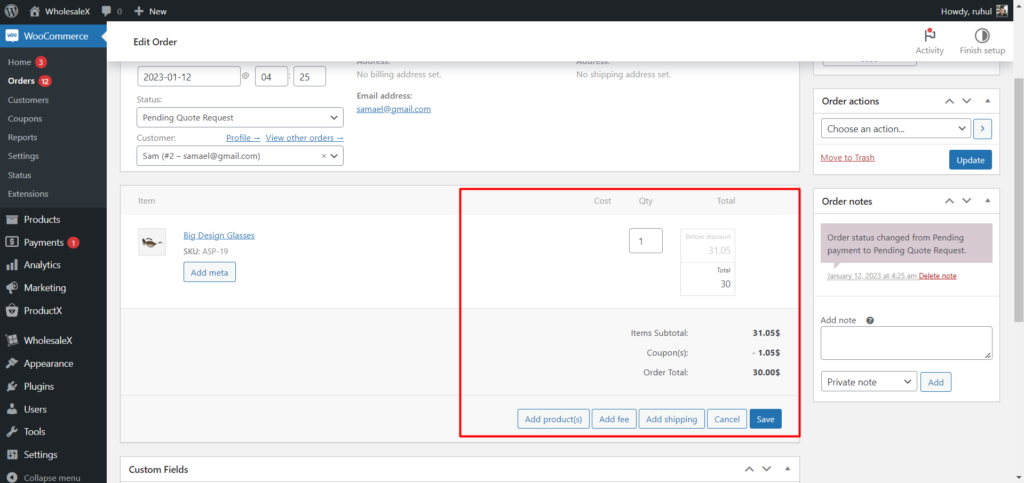
Krok 5: Musisz wysłać poprawioną wycenę ze swojej strony. Po zapisaniu oferty zobaczysz stronę, na której możesz wysłać wycenę na adres e-mail użytkownika lub rozmowę.
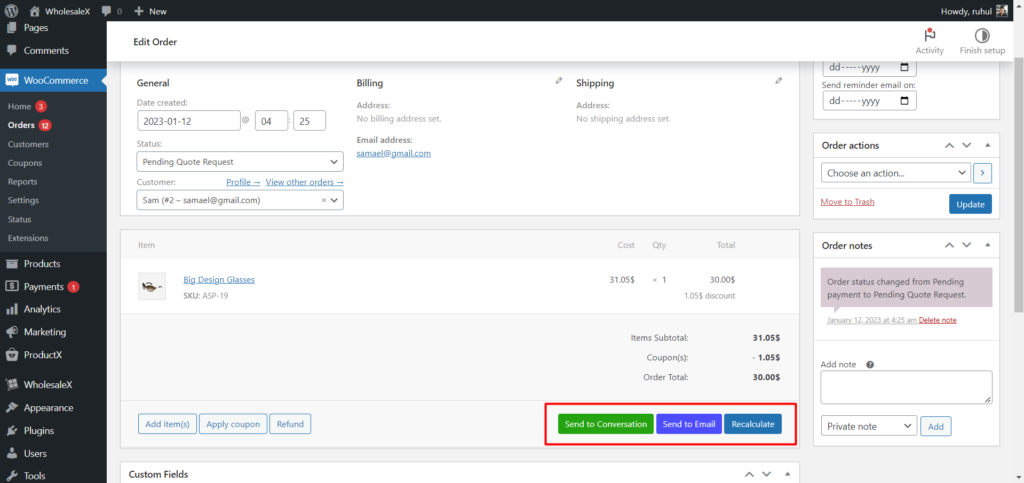
Można go również przeliczyć, aby wprowadzić dalsze zmiany w ofercie.
Krok 6: Możesz wybrać datę wyceny i datę przypomnienia o wygaśnięciu w panelu opcji wyceny.
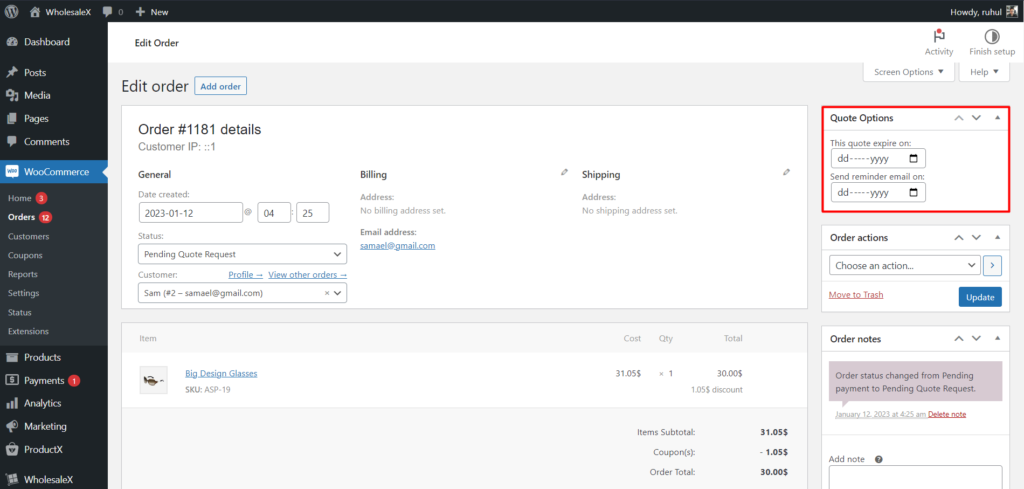
Jeśli wybierzesz te daty, użytkownicy otrzymają powiadomienie e-mailem, gdy dotrą do wybranych dat.
I tak działa funkcja Poproś o wycenę dla zarejestrowanych użytkowników.
Poproś o wycenę dla użytkowników-gości
Prośba o wycenę dla gości jest bardzo podobna do prośby zarejestrowanych użytkowników. Nie przejdziemy więc przez wszystkie zakamarki.
Prośba o wycenę jako użytkownik (Gość)
Jako gość przejdź do strony sklepu i wyszukaj żądane produkty.
Krok 1: Musisz wybrać swój produkt i dodać go do koszyka. Po dodaniu kliknij dodaj widok koszyka, aby zobaczyć swoje produkty i poprosić o wycenę.

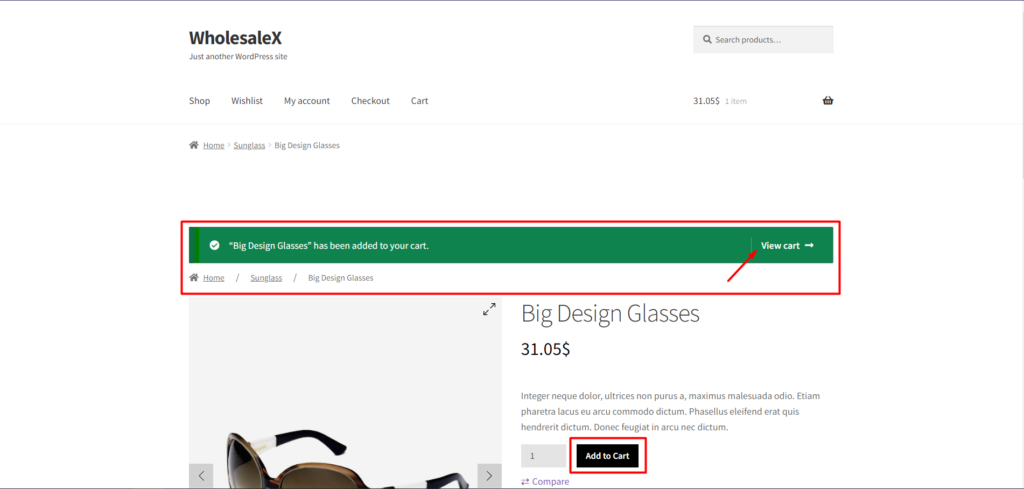
Krok 2: Teraz, aby poprosić o wycenę, kliknij Poproś o wycenę niestandardową, wprowadź szczegóły i kliknij Prześlij.
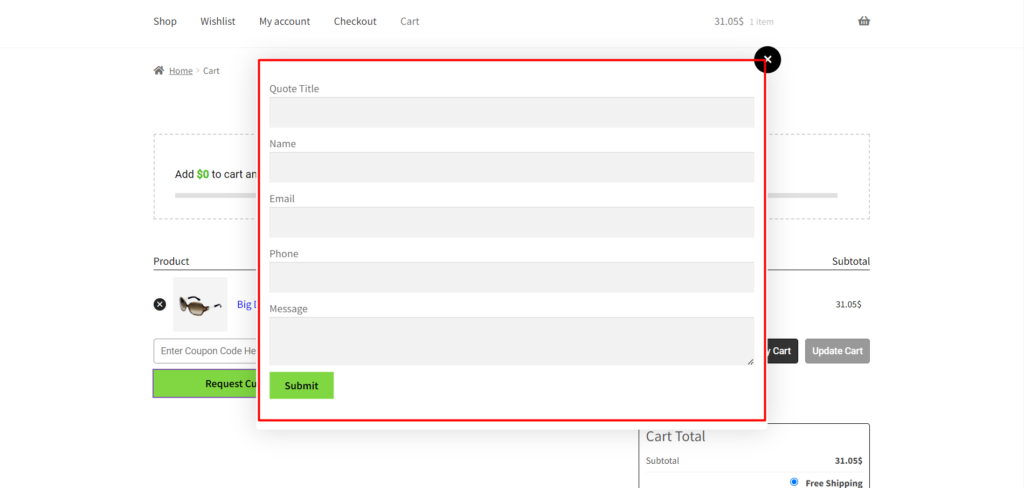
Krok 3: Po przesłaniu oferty zobaczysz komunikat: „Twoja prośba o wycenę została odebrana. Sprawdzimy to i poinformujemy Cię o aktualizacji pocztą”. Tak więc właściciel sklepu skontaktuje się z Tobą w przesłanej wiadomości e-mail w celu uzyskania dalszych ofert.
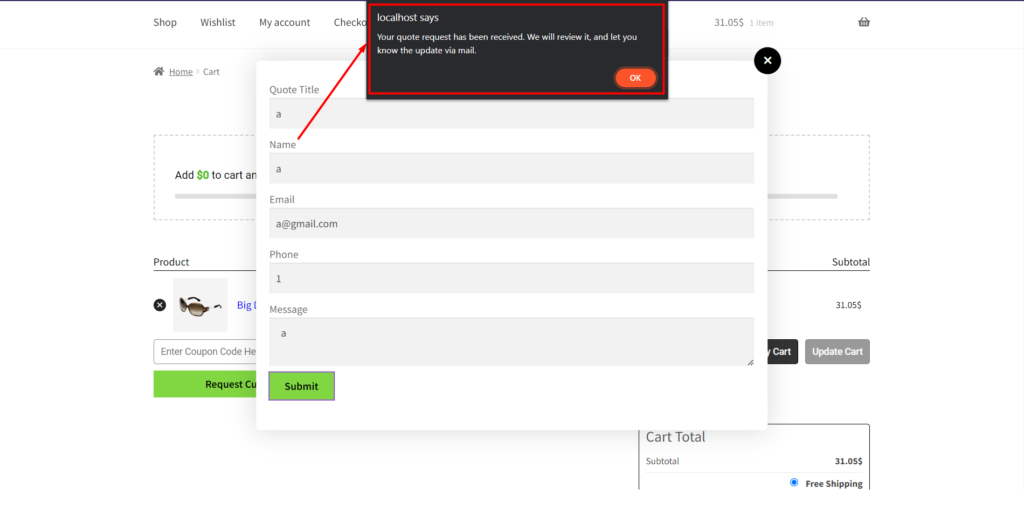
Obsługa żądania jako administrator sklepu (dla użytkowników-gości)
Jako właściciel sklepu, obsługa zapytań ofertowych dla gości jest taka sama jak rejestracja użytkowników.
Krok 1: Przejdź do hurtowni X, a następnie przejdź do konwersacji i wyceny, aby uzyskać ogólny widok.
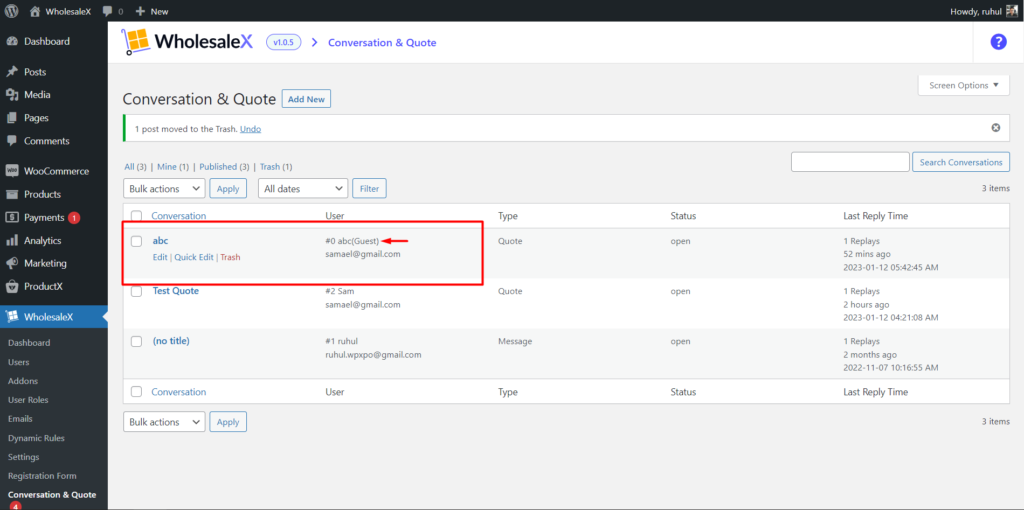
Krok 2: Kliknij przycisk Edytuj, aby wyświetlić bardziej szczegółowe informacje, a następnie kliknij przycisk Złóż ofertę, aby odpowiedzieć na ofertę wyceny.
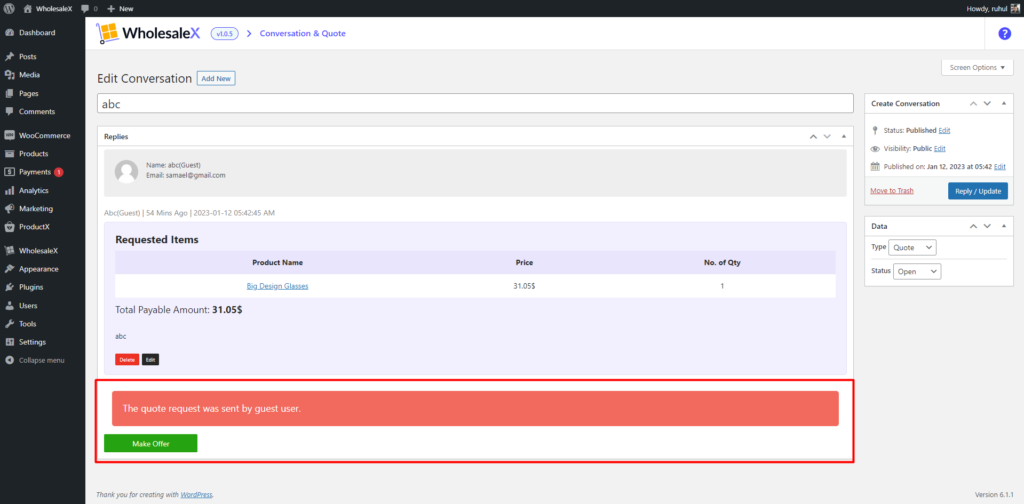
Krok 3: Kliknij element edycji, aby kontynuować zarządzanie ofertami. Wprowadź nową ofertę cenową, a następnie kliknij przycisk Zapisz.
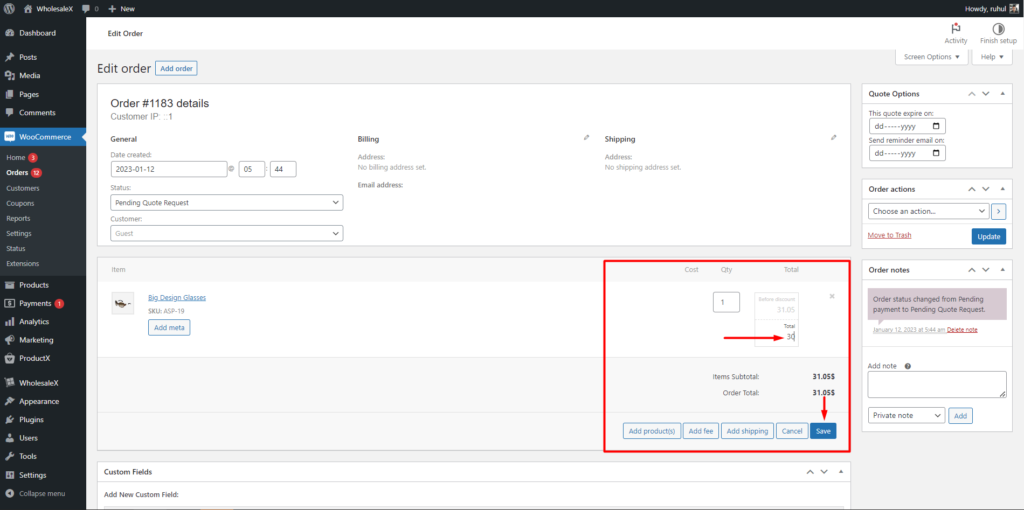
Krok 4: Kliknij odpowiednie przyciski, aby wysłać zaktualizowaną wycenę na adres e-mail klienta.
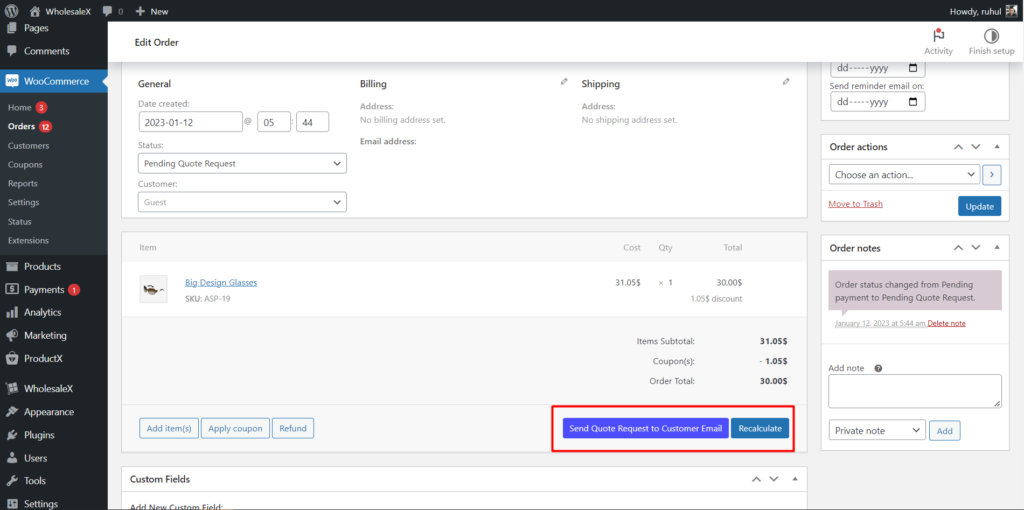
Możesz także wybrać datę wygaśnięcia wyceny aea i datę przypomnienia o wygaśnięciu w panelu opcji wyceny, tak jak pokazaliśmy to zarejestrowanym użytkownikom.
Na tym kończymy naszą dyskusję na temat funkcji Poproś o wycenę dostępnej dla gości.
Dodatkowe ustawienia usługi WholesaleX Poproś o wycenę
Oto kilka dodatkowych ustawień, które można wykorzystać w hurtowni X.
Włączanie wiadomości e-mail z prośbą o wycenę i wiadomości e-mail o wygaśnięciu oferty
WholesaleX umożliwia włączenie wiadomości e-mail dla funkcji zapytania o wycenę i wiadomości e-mail o wygaśnięciu oferty. Oto jak to zrobić:
Krok 1: Wybierz WholesaleX i przejdź do E-maili.
Krok 2: Aby korzystać z funkcji, musisz włączyć pasek przełączania „WholesaleX: szablon e-maila z ofertą opartą na zapytaniu ofertowym” i „WholesaleX: poczta wygasająca”.
Po ich włączeniu ustawienia szablonu wiadomości e-mail będą dostępne. Możesz więc je edytować, modyfikować i dostosowywać do nich.
Zmiana szablonu wiadomości e-mail dla zapytania o wycenę
Możesz również zmienić wycenę i szablon wiadomości e-mail z wygaśnięciem za pomocą WholesaleX.
Krok 1: Wybierz WholesaleX i przejdź do E-maili.
Krok 2: Aby uzyskać dostęp do szablonu i wprowadzić zmiany, musisz kliknąć przycisk „WholesaleX: szablon wiadomości e-mail do oferty na podstawie zapytania ofertowego” lub przycisk „WholesaleX: oferta wygasająca poczta”.
Krok 3: Kliknij przycisk Zapisz po wprowadzeniu zmian w szablonie.
Zakończyliśmy instalację i przewodnik dotyczący funkcji Poproś o wycenę w hurtowni X.
Jednak możesz się zastanawiać, dlaczego korzystanie z tej funkcji może być dla nas korzystne. Postanowiliśmy wzmocnić niektóre korzyści.
Korzyści z funkcji Poproś o wycenę
Oto kilka korzyści, które zachęcą Cię do skorzystania z funkcji Poproś o wycenę w WholesaleX.
Zwiększona sprzedaż
Prośba o wycenę może pomóc zwiększyć sprzedaż, ponieważ umożliwia klientom podjęcie świadomej decyzji dotyczącej produktu i ceny przed dokonaniem zakupu.
Ulepszona obsługa klienta
Funkcja Poproś o wycenę pomaga również poprawić obsługę klienta, umożliwiając klientom zadawanie pytań dotyczących produktów i usług przed dokonaniem zakupu. Może to pomóc klientom w podjęciu świadomej decyzji i zwiększeniu ich zadowolenia z produktu.
Zmniejszone koszty
Prośba o wycenę pomaga również obniżyć koszty obsługi klienta i sprzedaży. Firmy mogą skrócić czas poświęcony na obsługę klienta i zapytania dotyczące sprzedaży, umożliwiając klientom poproszenie o wycenę. Może to pomóc firmom zaoszczędzić pieniądze i zwiększyć ich zyski.
Bardziej wygodne zakupy
Prośba o wycenę pomaga również zapewnić klientom wygodniejsze zakupy. Klienci mogą szybko i łatwo uzyskać potrzebne im informacje o produkcie lub usłudze. Może to skrócić czas oczekiwania i sprawić, że zakupy będą przyjemniejsze.
Ulepszone generowanie leadów
Prośba o wycenę może również pomóc firmom w generowaniu większej liczby potencjalnych klientów. Firmy mogą generować więcej potencjalnych klientów i zwiększać sprzedaż, oferując klientom łatwy sposób składania zapytań ofertowych.
Zwiększony współczynnik konwersji
Prośba o wycenę pomaga również zwiększyć współczynnik konwersji firmy. Zapewniając klientom łatwy sposób zapytania o wycenę, firmy mogą zwiększyć liczbę klientów, którzy przechodzą od potencjalnych klientów do sprzedaży.
Spersonalizowana komunikacja
Funkcja prośby o wycenę pomaga również firmom zapewniać bardziej spersonalizowaną komunikację z klientami. Zapewniając klientom łatwy sposób składania zapytań ofertowych, firmy mogą dostosować komunikację do indywidualnych potrzeb każdego klienta.
Zwiększona lojalność klientów
Prośba o wycenę może pomóc zwiększyć lojalność klientów. Zapewniając klientom łatwy sposób składania zapytań ofertowych, firmy mogą budować relacje z klientami i zwiększać ich lojalność wobec firmy.
Poprawiony wizerunek marki
Prośba o wycenę może również pomóc poprawić wizerunek marki firmy. Zapewniając klientom łatwy sposób składania zapytań ofertowych, firmy mogą stać się ekspertami w swojej branży i budować pozytywny wizerunek marki.
Wniosek
Podsumowując, funkcja żądania wyceny w Hurtowni X to świetny sposób na zapewnienie potencjalnym klientom łatwego i wydajnego sposobu żądania niestandardowej wyceny. Pozwala szybko reagować na zapytania i budować zaufanie klientów. Dzięki tej funkcji możesz łatwo zapewnić swoim użytkownikom najlepszą możliwą obsługę klienta.
Możesz obejrzeć samouczki wideo WordPress na naszym kanale YouTube. Znajdź nas również na Facebooku i Twitterze, aby otrzymywać regularne aktualizacje!

Zwiększ ruch organiczny: Pozycjonuj strony kategorii za pomocą PostX

WholesaleX: kompleksowe rozwiązanie hurtowe dla WooCommerce
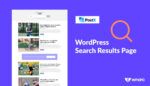
Jak utworzyć szablon strony wyników wyszukiwania WordPress
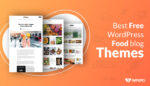
28 najlepszych darmowych motywów WordPress na blogu kulinarnym 2022
